你是不是经常被照片的背景色所困扰?别担心,php小编新一为你带来了用ps更换照片底色的详细指南。通过这篇教程,你将掌握ps换底色的技巧,让你的照片焕然一新。跟随下面的详细步骤,轻松解决照片背景色问题,提升你的图片编辑技能!
第一步:首先打开需要换底色的图片,点击工具栏里面的【魔棒工具】,如下图红框所示。

第二步:然后用选中的魔术棒点击画布,这样就会全选中白色区域,其中也包括示例人物的身体颜色,如下图红框所示。

第三步:按住alt键,点击不需要选中的位置,将不需要选中的位置排除在选中范围外,如下图红框所示。

第四步:按住delete键,将背景颜色删除,其实这一步可以省略,选中背景颜色之后,也可以直接不删除,往下操作,如下图红框所示。

第五步:鼠标左键单击工具栏里面的【前景色】,如下图红框所示。
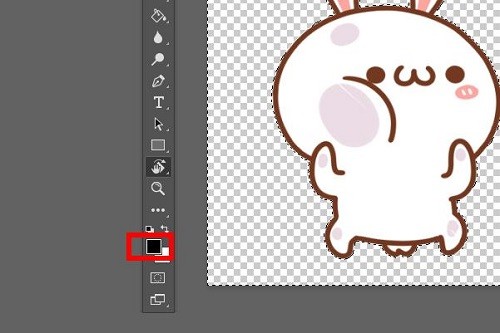
第六步:调出拾色器,选择想要填充的背景色,然后按住右上角的【确定】按钮,如下图红框所示。
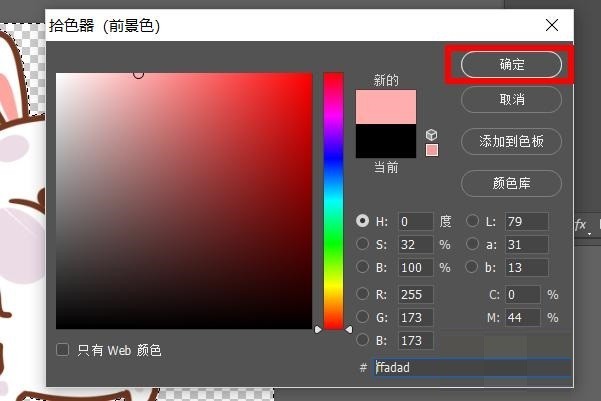
第七步:快捷键【alt+delete】,进行快速填充背景色,就可以将刚刚选中的颜色填充进图片背景里面,如下图红框所示。

第八步:最后快捷键【ctrl+d】,就可以将画面的选区取消掉,如下图红框所示,至此照片底色修改完成。

以上就是怎么用ps换照片底色 用ps换照片底色的方法的详细内容,更多请关注php中文网其它相关文章!

每个人都需要一台速度更快、更稳定的 PC。随着时间的推移,垃圾文件、旧注册表数据和不必要的后台进程会占用资源并降低性能。幸运的是,许多工具可以让 Windows 保持平稳运行。

Copyright 2014-2025 https://www.php.cn/ All Rights Reserved | php.cn | 湘ICP备2023035733号